在word中插入动态图表可通过多种方法实现。1. 利用excel链接功能插入可更新图表,操作简单但交互性有限;2. 使用powerpoint创建动画图表并嵌入word,增强视觉效果但影响文档性能;3. 借助第三方插件如think-cell,功能强大但需付费和学习成本;4. 使用网页图表工具生成html文件并嵌入word,高度自定义但需编程基础;确保数据源正确链接且word设置允许更新以解决图表未自动更新问题;选择合适图表类型、使用清晰颜色字体、添加必要标签注释及简化图表设计可提升图表美观度;导出高质量图片可用截图、复制粘贴或专业工具实现。
直接使用“豆包AI网页版在线使用入口☜☜☜☜直接进入”;
立即进入“豆包AI人工智官网入口☜☜☜☜点击进入”;

在Word中插入动态图表,简单来说,就是让你的图表“活”起来,不再是静态的数字和线条,而是能根据数据变化而自动更新,甚至可以和读者互动。这能极大地提升报告的专业性和吸引力。
立即进入“豆包AI人工智官网入口”;
立即学习“豆包AI人工智能在线问答入口”;

解决方案

虽然Word本身的功能相对有限,直接插入完全动态的、可交互的图表比较困难,但我们可以通过一些巧妙的方法来实现类似的效果。
利用Excel的链接功能:
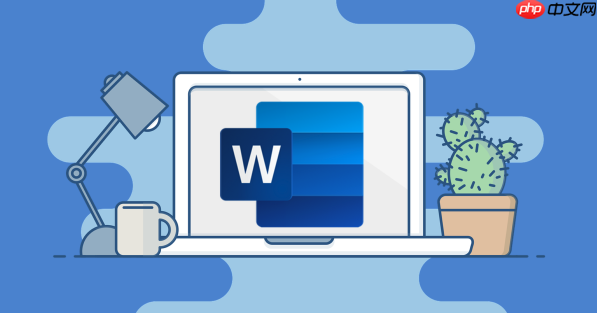
这是最常用的方法。首先,在Excel中创建你的图表,确保数据源是可更新的。然后在Word中,选择“插入” -> “对象” -> “Microsoft Excel 图表”。
重要的一步是,在插入图表后,右键点击图表,选择“链接到数据”。 这样,当Excel中的数据发生变化时,Word中的图表也会自动更新。
使用PowerPoint作为中间媒介:
PowerPoint的图表功能比Word更强大,可以创建一些简单的动画效果。你可以先在PowerPoint中创建动态图表,然后将PowerPoint幻灯片嵌入到Word文档中。
借助第三方插件:
有一些第三方Word插件,例如Think-Cell,可以提供更强大的图表功能,包括动态图表和交互式图表。 这些插件通常需要付费,但如果你的工作需要频繁使用动态图表,它们可能是个不错的选择。
使用网页图表并嵌入:
可以利用一些在线图表工具(如Chart.js、ECharts等)生成网页图表,然后将网页图表嵌入到Word文档中。 这需要一定的编程基础,但可以实现高度自定义的动态图表和交互式图表。具体做法是将图表导出为HTML文件,然后在Word中使用“插入” -> “对象” -> “HTML 文档”的方式插入。
Word图表数据源更新后,图表未自动更新怎么办?
这是一个常见的问题,可能的原因有很多。首先,确保你在插入图表时选择了“链接到数据”。其次,检查Excel文件是否被移动或重命名。如果Excel文件被移动或重命名,Word将无法找到数据源。 此外,还要确保Word的“更新链接”选项已启用。 你可以在“文件” -> “选项” -> “高级” -> “常规”中找到该选项。 如果以上方法都无效,尝试重新启动Word和Excel。 有时候,一些临时文件可能会导致链接出现问题。
如何在Word中创建更具吸引力的图表?
除了动态效果,图表的美观程度也很重要。 可以尝试以下方法:
如何将Word图表导出为高质量的图片?
有时候,我们需要将Word图表导出为图片,以便在其他地方使用。 可以尝试以下方法:
以上就是怎么在Word中插入动态图表 可交互图表制作技巧的详细内容,更多请关注php中文网其它相关文章!

每个人都需要一台速度更快、更稳定的 PC。随着时间的推移,垃圾文件、旧注册表数据和不必要的后台进程会占用资源并降低性能。幸运的是,许多工具可以让 Windows 保持平稳运行。




Copyright 2014-2025 https://www.php.cn/ All Rights Reserved | php.cn | 湘ICP备2023035733号